在使用U盘时,我们可能会遇到U盘写保护的问题,导致无法对U盘进行写入操作。这时候,我们需要采取一些有效的方法来解决这个问题。本文将为大家介绍一种暴力删除U盘写保护的方法,以帮助大家解决这一常见问题。
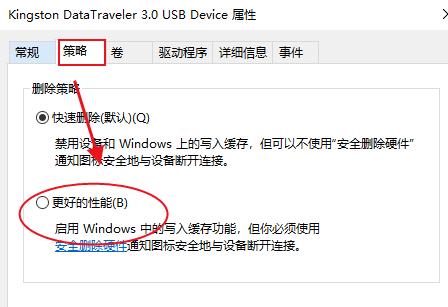
标题和
1.检查U盘写保护开关是否已打开

在使用U盘前,首先要检查U盘上是否有写保护开关,如果有的话,请确保开关已打开。
2.使用注册表编辑器进行修改
打开注册表编辑器,找到HKEY_LOCAL_MACHINE\SYSTEM\CurrentControlSet\Control\StorageDevicePolicies路径,并修改WriteProtect的数值数据为0,以解除U盘的写保护。
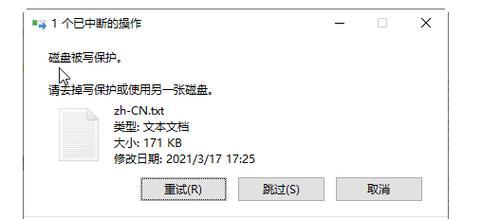
3.使用磁盘管理工具进行格式化
如果以上方法无效,可以尝试使用磁盘管理工具对U盘进行格式化,这样可以清除U盘上的写保护信息。
4.使用命令行工具进行清除
在命令提示符界面中,输入diskpart命令并回车,然后输入listdisk命令查看磁盘列表,找到对应的U盘,再依次输入selectdiskX(X为U盘对应的磁盘号)和attributesdiskclearreadonly命令来清除U盘的只读属性。
5.使用第三方工具进行修复
如果以上方法都无法解决问题,可以尝试使用一些专门的第三方工具来修复U盘的写保护问题,例如U盘修复工具等。
6.检查电脑中的病毒和恶意软件
有时候,电脑中的病毒或恶意软件可能会导致U盘出现写保护问题,请务必使用杀毒软件对电脑进行全盘扫描,清除任何可能存在的威胁。
7.检查U盘是否损坏
如果以上方法都无效,那么可能是U盘本身损坏导致的写保护问题。此时,可以尝试将U盘插入其他电脑上,看是否仍然存在写保护问题。
8.进行U盘固件升级
有时候,一些老旧的U盘固件可能存在一些问题,导致写保护无法解除。可以尝试到U盘官网下载最新的固件,并进行升级。
9.检查U盘是否被授权为只读
有些U盘在生产时会被设定为只读状态,以防止误操作或数据丢失。可以在U盘属性中查看是否有只读选项,并取消勾选。
10.修改U盘注册表设置
在注册表中找到HKEY_LOCAL_MACHINE\SYSTEM\CurrentControlSet\Control\StorageDevicePolicies路径,并将WriteProtect的数值数据修改为0,以解除U盘的写保护。
11.检查电脑的驱动程序是否有问题
有时候,电脑中的驱动程序可能存在问题,导致U盘出现写保护。可以尝试更新或重新安装U盘的驱动程序。
12.使用U盘修复工具进行修复
可以尝试使用一些专门的U盘修复工具,它们可以识别并修复U盘中的写保护问题。
13.重插U盘
有时候,仅仅是重新插拔U盘就能解决写保护的问题,可以尝试多次重插U盘。
14.进行系统恢复
如果以上方法都无效,可以尝试进行系统恢复,将电脑恢复到之前正常使用U盘的状态。
15.寻求专业帮助
如果以上方法都无法解决问题,建议寻求专业的技术支持或咨询,以获得更准确的解决方案。
通过以上方法,我们可以尝试解决U盘写保护的问题。然而,请注意,在进行任何操作之前,务必备份好重要的数据,以免发生数据丢失的情况。如果问题依然存在,建议寻求专业帮助以获取更好的解决方案。
























